前提条件
- 操作を行うためには、操作するユーザーに「ソフトウェアアップデート状況閲覧」と「ソフトウェアアップデート実行と管理」権限が必要です。「ユーザーの権限を変更する」を参考に権限を設定してください。ユーザー権限を変更するメニューが表示されない場合は、管理ユーザー に確認して権限についてご相談ください
履歴の一覧表示
サイドバーの「ソフトウェアアップデート実行履歴」をクリックすると、ソフトウェアアップデートの実行履歴を一覧表示します

- 実行が終わったソフトウェアップデートだけでなく、実行開始前の、ソフトウェアップデートのスケジュール実行も一覧に表示します
- ソフトウェアアップデートの実行履歴は、実行開始日時の降順に、それぞれのデバイスの実行ステータスを表示します
- ソフトウェアアップデートをデバイスグループ単位で実行した場合も、各デバイスの実行ステータスを表示します
- 実行中のソフトウェアアップデートがある場合、リロードボタンをクリックすると進行状況を取得して表示を更新します
- 実行開始前のソフトウェアアップデートのスケジュール実行を、履歴の一覧表示から選んで実行中止することができます
履歴を表示するデバイスを絞り込む
履歴を表示するデバイスを、履歴の検索項目で絞り込むことができます。現在指定できるのは、次の項目です1:
絞り込みに使う検索項目を選択して、表示したいデバイスに該当する値を入力してください

実行開始前のスケジュール実行を中止する
履歴の一覧表示から、中止したいスケジュール実行のものを選んで中止を指定すると、そのスケジュール実行を中止できます
選択したものが、そのデバイスにデバイス単位で割り当てたソフトウェアアップデートのスケジュール実行であれば、それを中止します。デバイスグループ単位で割り当てたスケジュール実行の場合は、そのデバイスグループに所属する全てのデバイスのスケジュール実行を選択してから、中止を指定してください
- 履歴の一覧表示から、中止したいスケジュール実行に該当する行を選択してください。2デバイスグループ単位でのスケジュール実行を中止したい時は、まず、そのデバイスグループで履歴表示を絞り込むのがよいでしょう
- 実行開始前のスケジュール実行の行を選択した状態で「選択したソフトウェアアップデートの実行を中止する」を選ぶと、そのスケジュール実行を中止します。中止した実行のステータスは、「中止」になります

実行中のソフトウェアップデートは、中止できません。